win10关闭系统更新方法是什么呢,很多用户非常讨厌win10系统偷偷在后台更新系统,因此一直在想办法关闭后台的自动系统更新,下面就是关于win10关闭系统更新方法介绍,用户通过使用服务功能,来关闭系统更新的服务,这样用户就不用担心系统一直在后天自动更新成最新的系统了,非常容易。
win10关闭系统更新方法是什么
1、按“Windows + R”键,打开运行对话框,并输入“services.msc”,然后再单击“确定”。
2、在弹出的服务窗口中,找到“Windows Update”选项并双击打开它。
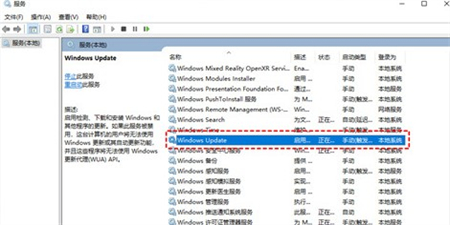
3、在弹出的“Windows Update的属性”对话框中,将“启动类型”设置为“禁用”。
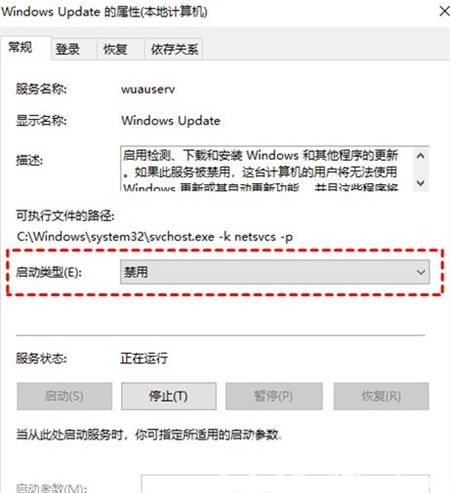
4、然后再单击“恢复”,将图中框选的部分都设置为“无操作”,再单击“应用”和“确定”。
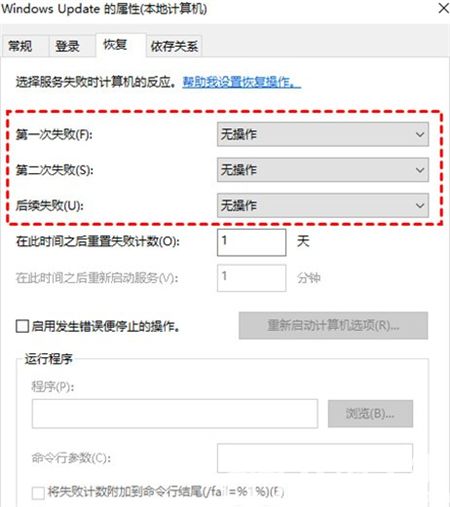
以上就是win10关闭系统更新方法是什么的内容,希望可以帮到大家哦。
相关阅读
热门教程
最新教程